Baterie se již ve vašem Huawei MateBook nenabíjí, a nevíš, co dělat opravit tento problém? Ve skutečnosti, když baterie notebook je to velmi nepohodlné. Musíme neustále připojit do vašeho PC vzít. Takže prohrajete zisky přenosný počítač z hlediska pohyblivost et autonomie. Aby vám pomohl studovat dysfunkci vašeho Huawei MateBook. Začneme tím, že vás budeme informovat o důvodech, které mohou zabránit nabíjení baterie na notebooku. Pak vám to řekneme jak opravit tuto poruchu.
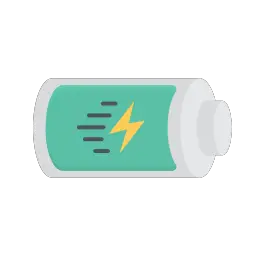
Proč se baterie ve vašem Huawei MateBook již nenabíjí?
Pochopte, jak funguje napájecí zařízení Huawei MateBook:
Autonomie vašeho Huawei MateBook se stalo možným díky 2 hlavním komponentům. Bude to o baterie ale také z jídlo. Ostatně jako většina elektrické předměty, váš počítač musí být napájen stejnosměrný proud. Ale to je také důležité Napětí upravit tak, aby komponenty zůstaly zachovány. Pevné počítače jsou však vybaveny napájecího zdroje. To druhé umožňuje k přeměně elektřiny poskytovaných prostřednictvím sektoru.
Tímto způsobem transponovat tento systém notebook. Máte napájecí kabel. Všimnete si, že mají vždy malou bydlení. Ten je zodpovědný za transformovat elektřinu tak, aby byl přijat baterie. Ten jej pak uloží a fournir komponenty v energii když používáte počítač. Jeho role tedy je k ukládání elektřiny umožňuje vám to být mobilní s vaším PC.
Proto kdy baterie vašeho Huawei MateBook se nenabíjí, může to být z de la baterie nebo tak nějak jídla. Proto vám pomůžeme prozkoumat svou dysfunkci. Budete tak moci odhalit vadnou součást na vašem PC.
Problém s napájením vašeho Huawei MateBook:
Stejným způsobem, jak je vysvětleno výše, napájecí zdroj vašeho PC je omezena na kabel pro zapojte svůj Huawei MateBook. Ale postupem času to není nic neobvyklého u toho druhého je poškozen. Nejprve tedy zkontrolujte, zda je to druhé dobře připojen do zásuvky. Pak zkontrolujte, zda krabice se přehřívá. Ale také pokud kabel je poškozen ou zkroucený.
Pokud se stav kabelu jeví jako vyhovující. Musíš studovat napájecí port. Je skutečně možné, že to druhé je poškozené a máte a falešný kontakt. Chcete-li zjistit, zda jste v tomto případě, budete muset odpojit napájení. A znovu jej připojte. Měli byste vidět reakci Windows 10. To znamená a zvukový signál et změna ikony baterie na hlavním panelu. V opačném případě to znamená, že váš počítač již nemůže uznat součást. Mohlo by to být způsobeno problém s aktualizací ovladače. Metodu vám podrobně vysvětlíme v tomto tutoriálu. Jinak to může být způsobeno také a hardwarový problém. Proto je třeba zvážit vyměňte napájecí kabel.
Pokud se chcete dozvědět více o tomto druhu poruchy. Níže si můžete přečíst tutoriál: Problém s napájením notebooku Huawei MateBook
Problém s baterií na vašem Huawei MateBook:
To víte baterie Huawei MateBook časem se opotřebuje a vydrží moyenne 2 let. Může to být méně, pokud jste to nezachovali. Zvláště pokud jej pravidelně udržujete připojený k napájení. Takže co musíte udělat, je zkontrolovat, zda se na vás stále vztahuje záruka. V tomto případě vám to může umožnit zkoušející za nižší cenu.
V opačném případě vám před výměnou doporučujeme používat software, který zkoumá komponenty. To druhé vám to umožní zjistěte, zda je baterie na vašem Huawei MateBook vadná. K tomu vám doporučujeme zavolat hwmonitor . Je zdarma a velmi snadno se používá.
V opačném případě můžete použít příkaz: "powercfg -energie". Chcete-li to provést, musíte spustit příkazový řádek s právy správce.
Oprava problému s baterií na Huawei MateBook:
Když jste studovali své problém s baterií, která se již nenabíjí na vašem Huawei MateBook. Některé si budete moci vyrobit soudní řízení kdo může vyřešit poruchu.
Proto vám doporučujeme začít s aplikacemi dostupnými pod Windows 10. Zvláště Poradce při potížích s napájením. Pokud by to pak nefungovalo, bude to nutné aktualizujte ovladač baterie. Konečně, pokud problémy s baterií přetrvávají. Budete muset zvážit vyměnit.
Spusťte nástroj pro odstraňování problémů ve Windows 10 s vaším Huawei MateBook:
- Otevřete je Nastavení systému Windows 10 pomocí vyhledávací lišty Windows.
- A klikněte na Msgstr "Aktualizace a zabezpečení".
- Přejděte do podsekce "Řešení problému".
- Klikněte na odkaz "Další nástroj pro odstraňování problémů."
- najít díl " Krmit " pak na něj klikněte.
- Nakonec stiskněte tlačítko „Spustit nástroj pro odstraňování problémů“ . Tím se přímo spustí skenování k vyřešení vašich problémů.
Aktualizujte ovladač baterie na vašem Huawei MateBook:
- Make a klikněte pravým tlačítkem myši na úrovni menu Start.
- Vybrat " Správce zařízení " v místní nabídce.
- V nástroji najděte nadpis "Baterie".
- Kliknutím na něj jej otevřete.
- Poté proveďte a klikněte pravým tlačítkem myši u bateriového zařízení.
- Vybrat Msgstr "Aktualizovat ovladač".
- A konečně Msgstr "Automaticky vyhledat ovladače".
Vyměňte baterii vašeho Huawei MateBook:
Pokud vám výše uvedené postupy neumožnily vyřešit váš problém problém s baterií, která se již nenabíjí na vašem Huawei MateBook. Budete se muset zamyslet vyměňte baterii. K tomu máte k dispozici 2 alternativy.
Můžete to buď zkusit vyměňte baterii z vašeho počítače na vlastní pěst. Chcete-li to provést, doporučujeme vám procházet průvodce poskytnutý při koupi PC. Zejména vědět, který model baterie je vhodný pro váš počítač. V opačném případě riskujete poškození součástí počítače.
Jinak klidně kontaktujte odborníka. Bude vás to stát průměrně třicet eur práce. A také musíte počítat náklady na baterii.
na závěr : problém s baterií, která se již nenabíjí na Huawei MateBook ve skutečnosti skrývá 2 možné problémy. Může to být otázka problém s krmením který již nenabíjí baterii. Jinak to může být také baterie která již neuchovává elektřinu poskytovanou napájecím zdrojem. Proto to bude nutné studovat jaký je původ vaší poruchy. Pak musíte udělat náhrady Pokud je potřeba. Pokud vaše porucha přetrvává, je také možné zavolat na tel Podpora společnosti Microsoft.
V případě, že chcete další informace o svém Huawei MateBook, můžete se podívat na další stránky kategorie: Huawei MateBook.
